Reklame
Føj alt til Yosemite's Notification Center - alt hvad det kræver, er den rigtige kommando.
Hvis der er et stykke information, som du ønsker, at du kunne tjekke regelmæssigt, skal du vide om I dag manuskripter (Hent). Denne enkle Mac-app giver dig muligheden for at tilføje praktisk talt alt til det nye underretningscenter i Yosemite.

Hvis du er ligesom de fleste Mac-brugere, udforsker du stadig alle nye funktioner i OS X Yosemite 10 nyttige OS X Yosemite-funktioner, du muligvis har gået glip afLige siden OS X Yosemite kom ud, har alle været på udkig efter at se, om de kan finde de funktioner, som Timmy ikke har rapporteret så vidt om på hans scene. Læs mere . Min personlige favorit er det nye, udvidede underretningscenter - som leveres komplet med Today Widgets, ligesom på iOS. Det er temmelig klart, at Apple agter at dette skal erstatte det længe forældede betjeningspanel, og det er det muligt find alle de widgets, du har brug for for at gøre det Disse meddelelsescentrets widgets gør instrumentbordet uden betydning Dashboardet er ved at dø. De fleste brugere ignorerer det, og ikke mange udviklere bygger ting til det. Udskift alle dine Mac's Dashboard-widgets ved hjælp af den nye Today-visning i Yosemite. Læs mere lige nu.
Men hvad nu hvis du ikke kan finde en måde at tilføje et vigtigt stykke information på? Gå ind I dag manuskripter. Denne enkle app giver dig mulighed for at tilføje widgets ved hjælp af en hvilken som helst terminal-kommando. Hvis du har brugt et program som Geektool eller Übersicht til tilføj smukke widgets til dit skrivebord Føj smukke widgets til dit Mac-skrivebord med ÜbersichtÜbersicht sigter mod at erstatte lignende til Geektool, så du kan tilføje output fra enhver konsolkommando til dit skrivebord - formateret med HTML5. Læs mere , ved du, hvor magtfuldt dette kan være.
Uanset om du vil overvåge dit system, eller bare vil se visse oplysninger hurtigt, har vi dig dækket. Her er et par kommandoer, du kan prøve ud efter installationen af Scripts i dag.
En månedskalender med den nuværende dato fremhævet
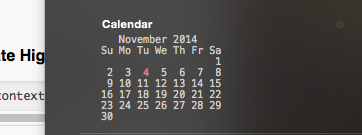
Nogle gange skal du vide, hvad datoen bliver næste tirsdag, eller hvilken ugedag den 22. november falder på. Longtime Mac-brugere ved, at “cal” -kommandoen viser den aktuelle måned i terminalen. Du kan blot bruge det, eller du kan bruge følgende script til den aktuelle dato, der skal fremhæves med rødt:
cal | grep - før-context 6 --after-context 6 - farve -e "$ (dato +% e)" -e "^ $ (dato +% e)"
Uanset hvad har du en hurtig måde at se på datoerne for den aktuelle måned.
via Kommandolinie Fu
Se tiden i forskellige tidszoner
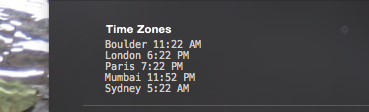
Yosemite leveres med en verdensurwidget, men af en eller anden vanvittig grund tilbyder den urflader i stedet for en ligetil liste over tider. Hvis du finder det så dumt som jeg, skal du bruge følgende kommando i stedet for:
ekko "Denver` eksport TZ = 'USA / Mountain'; dato + '% - l:% M% p'; ikke indstillet TZ '" ekko "London` eksport TZ = 'Europa / London'; dato + '% - l:% M% p'; ikke indstillet TZ '" ekko "Paris` eksport TZ = 'Europa / Paris'; dato + '% - l:% M% p'; ikke indstillet TZ '" ekko "Mumbai` eksport TZ = 'Asien / Kolkata'; dato + '% - l:% M% p'; ikke indstillet TZ '" ekko "Sydney` eksport TZ = 'Australien / Sydney'; dato + '% - l:% M% p'; ikke indstillet TZ '"Vil du se forskellige tidszoner end ovenfor? Redigering af kommandoen er relativt enkel. Tjek Wikipedia's liste over tz-databasens tidszoner så du ved, hvad du skal lægge efter “TZ =”.
Inspireret af denne Übersicht-widget.
Se hvad der er på dit udklipsholder
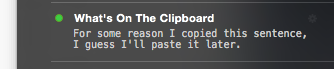
Vil du have en hurtig måde at se, hvad der er på dit udklipsholder? Intet problem. Bare brug dette:
pbpaste. Se BrainyQuotes citat af dagen
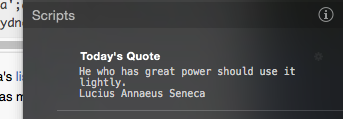
Ikke alt skal være perfekt praktisk. Hvis du vil have noget at tænke på i de nede øjeblikke i løbet af din dag, så tjek dette:
curl - silent www.brainyquote.com/quotes_of_the_day.html | egrep '(span class = \ "bqQuoteLink \") | (div class = \ "bq-aut \")' | sed -n '1p; 2p; '| sed -e 's / ] *> // g'
Dette trækker dagens citat fra BrainyQuote ind i dit underretningscenter.
Via en kommentar kl macosxtips.co.uk
Se et systemoversigt med iStats
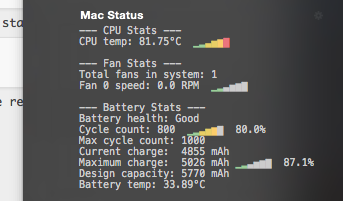
Vil du have et hurtigt overblik over din CPU-, ventilator- og batteristatus? Hvis du har iStats installeret, er det let: tilføj bare "istats" som en kommando. Færdig!
Bemærk, at installation af iStats kræver a bit af kommandolinjefærdigheder.
Se dit batteris status hurtigt

Denne er enkel nok3: du kan se, hvilken procentdel af strøm der er tilbage i dit batteri, og hvor meget længere tid det vil vare. Eller, hvis du oplader, hvor længe, indtil det er fuldt opladet.
pmset -g batt | { Læs; læse n status; ekko "$ status"; }
via I dag Scripts wiki
Vis de bedste apps efter RAM-brug
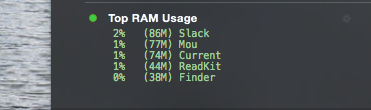
Undrer du dig over hvad der bruger al din RAM? Denne kommando giver dig hurtig oversigt.
ps xmo rss =, pmem =, comm = | mens du læser rss pmem comm; ((N ++ <5)); do size = "$ [rss / 1024]"; kort = $ [4 - $ {# størrelse}]; size = "($ {størrelse} M)"; i = 0; mens ((i ++ = 20)); derefter farve = $ '\ e [31m'; elif (($ pmem> = 10)); derefter farve = $ '\ e [33m'; andet farve = $ '\ e [32m'; fi; ekko "$ farve $ pmem% $ størrelse $ (basenavn" $ comm ")" $ '\ e [0m' ""; Færdig. via I dag Scripts Wiki
Top apps efter CPU-brug
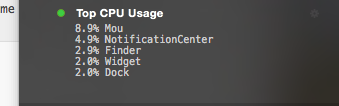
Ligesom ovenstående, men til CPU-brug.
ps xro% cpu =, comm = | mens du læser cpu comm; ((I ++ <5)); ekko $ cpu% $ (basename "$ comm"); Færdig. via I dag Scripts Wiki
Vis din eksterne IP

Vil du vide, hvad din IP er? Her er en hurtig måde at finde ud af.
krøll ifconfig.me. via commandlinefu.com
(Jeg brugte en VPN, da jeg tog skærmbilledet. Jeg er ikke en fuldstændig idiot og bor heller ikke et sted tæt på Schweiz.)
Hvad andet kunne vi tilføje?
Der er nogle få ideer tilbage, såsom at bruge iCalBuddy for at få en mere præcist defineret dagsorden. Kan du tænke på noget andet? Del eventuelle gode kommandoer, du finder nedenfor, og sammen gør vi Meddelelsescenter til det mest informative panel på din Mac.
Så du har set et par kommandoer, som jeg har fundet, men nu vil jeg vide:
Hvad tilføjer du til dit underretningscenter?
Justin Pot er en teknologijournalist baseret i Portland, Oregon. Han elsker teknologi, mennesker og natur - og prøver at nyde alle tre når det er muligt. Du kan chatte med Justin på Twitter lige nu.


